วิธีใช้ Divi เพื่อสร้างเทมเพลตบทความ WordPress ของคุณ
เผยแพร่แล้ว: 2022-11-04หากคุณต้องการเพิ่มโครงสร้างให้กับบทความใน WordPress เทมเพลตก็เป็นวิธีที่ยอดเยี่ยม Divi เป็นธีม WordPress ยอดนิยมที่มาพร้อมกับระบบเทมเพลตในตัว ในบทความนี้ เราจะแสดงวิธีใช้ Divi เพื่อสร้างเทมเพลตบทความ WordPress ของคุณ ขั้นแรก คุณจะต้องสร้างหน้าใหม่ใน WordPress และเลือกเทมเพลต “Divi Page Builder” สิ่งนี้จะทำให้คุณมีผืนผ้าใบเปล่าสำหรับใช้งาน ถัดไป คุณจะต้องเพิ่มส่วนต่างๆ ในหน้าของคุณ สำหรับแต่ละส่วน คุณสามารถเลือกจากเลย์เอาต์ที่สร้างไว้ล่วงหน้าที่หลากหลายหรือสร้างขึ้นเอง เมื่อคุณตั้งค่าส่วนของคุณแล้ว คุณสามารถเริ่มเพิ่มเนื้อหาได้ คุณสามารถใช้ Divi Builder เพื่อเพิ่มข้อความ รูปภาพ วิดีโอ และอื่นๆ เมื่อคุณพอใจกับโพสต์ของคุณแล้ว คุณสามารถเผยแพร่ไปยังไซต์ WordPress ของคุณได้ นั่นคือทั้งหมดที่มีให้! เมื่อใช้ Divi คุณสามารถสร้างเทมเพลตบทความ WordPress ของคุณเพื่อเพิ่มโครงสร้างและสไตล์ได้อย่างง่ายดาย
ในบทความนี้ เราจะแสดงวิธีใช้ Divi's Theme Builder เพื่อออกแบบเทมเพลตบล็อกโพสต์ เทมเพลตของบล็อกโพสต์คือเทมเพลตทั่วทั้งเว็บไซต์ที่คุณใช้สำหรับโพสต์บล็อกทั้งหมด (หรือบางส่วน) ด้วย Divi Theme Builder คุณสามารถสร้างการออกแบบที่ดึงดูดสายตาได้หลายร้อยแบบ (และเปลี่ยนการรวมกันของเนื้อหาแบบคงที่และแบบไดนามิกทั่วทั้งเทมเพลตของคุณ) ได้อย่างง่ายดาย เทมเพลตโพสต์ของบล็อกเป็นเทมเพลตที่ออกแบบไว้ล่วงหน้าพร้อมเนื้อหาแบบไดนามิก ดังนั้นโพสต์ใหม่หรือที่มีอยู่จะสืบทอดการจัดวางและการออกแบบโดยอัตโนมัติ การใช้ความสามารถเนื้อหาไดนามิกในตัวของ Divi Theme Builder สามารถสร้างบล็อกได้โดยใช้เทมเพลตโพสต์บล็อก ก่อนที่คุณจะสามารถเริ่มทำงานในโครงการได้ คุณต้องเข้าใจก่อนว่าโมดูลใดที่จะใช้และวิธีรวมเนื้อหาแบบไดนามิกเข้ากับเทมเพลต เทมเพลตการโพสต์บล็อกถูกสร้างขึ้นโดยใช้ Divi Theme Builder
โดยไปที่ WordPress และเลือก Divi, Theme Builder คุณสามารถสร้าง เทมเพลตใหม่ ได้ เมื่อคลิกปุ่มเพิ่มเนื้อหาที่กำหนดเอง คุณสามารถสร้างพื้นที่ใหม่สำหรับเนื้อหาของเทมเพลตโพสต์ได้ หากคุณเลือกตัวเลือก Build From Scratch คุณจะสามารถเริ่มกระบวนการสร้างซอฟต์แวร์ของคุณเองได้ ในการตั้งค่าการนำเสนอ ให้คลิกไอคอนเนื้อหาแบบไดนามิก ตามด้วยช่องป้อนชื่อ คุณสามารถเพิ่มองค์ประกอบเนื้อหาแบบไดนามิกของผู้เขียนโพสต์ไปยังเนื้อหาชื่อได้ ต่อไปนี้เป็นคำแนะนำสำหรับการปรับเปลี่ยนการตั้งค่าการออกแบบ เพิ่มความคิดเห็นนับเป็นโมดูลประกาศเป็นคุณลักษณะเนื้อหาแบบไดนามิก
ในฐานะเนื้อหาแบบไดนามิก คุณสามารถรวมรูปภาพโปรไฟล์ของผู้เขียนโพสต์เป็นรูปภาพของโมดูลได้ โมดูลเนื้อหาโพสต์ประกอบด้วยเนื้อหาหลักของโพสต์ เป็นไปได้ที่จะอัปเดตการตั้งค่าของโมดูลเนื้อหาโพสต์ในลักษณะเดียวกับที่โมดูลอื่นทำ คุณลักษณะนี้มีความสำคัญเนื่องจากเป็นตัวกำหนดหมวดหมู่ที่จะใช้กับ จะสามารถดึงโพสต์ก่อนหน้าทั้งหมดในหมวดหมู่เดียวกันจากเทมเพลตโพสต์ ความคิดเห็นจะถูกเพิ่มในส่วนสุดท้ายของเทมเพลตโพสต์บล็อกนี้ โมดูลความคิดเห็นสามารถอยู่ในช่องความคิดเห็นของแถวคอลัมน์เดียว
หากคุณต้องการบันทึกการเปลี่ยนแปลงในเลย์เอาต์หรือตัวสร้างธีม โปรดอัปเดตการตั้งค่าการออกแบบของพวกเขา เมื่อออกแบบเทมเพลตโพสต์ ให้นึกถึงตัวเลือกที่ยอดเยี่ยมทั้งหมดที่มีให้คุณ อย่างที่คุณเห็น ฉันหวังว่าบทช่วยสอนนี้เป็นจุดเริ่มต้นที่ดีในการสร้างเทมเพลตโพสต์บล็อกของคุณเองโดยใช้ Divi Builder สิ่งสำคัญคือต้องเข้าใจว่าเทมเพลตโพสต์จะมีโครงสร้างอย่างไร ตลอดจนเครื่องมือต่างๆ ที่มีอยู่ แม้ว่า เทมเพลตที่สวยงาม จะช่วยให้บล็อกเกอร์มุ่งเน้นไปที่การสร้างเนื้อหา แต่ก็ช่วยให้เทมเพลตทำงานทั้งหมดสำหรับบล็อกเกอร์ได้
ฉันจะแสดงบล็อกโพสต์ใน Divi ได้อย่างไร

วิธีหนึ่งในการแสดงบล็อกโพสต์ใน Divi คือการสร้าง เทมเพลตหน้าบล็อก ซึ่งสามารถทำได้โดยการสร้างหน้าใหม่และเลือกเทมเพลตหน้าบล็อกจากเมนูแอตทริบิวต์ของหน้า เมื่อใช้เทมเพลตแล้ว โพสต์บล็อกจะแสดงในพื้นที่เนื้อหาหลักของหน้า
บล็อกสามารถพบได้ใน โมดูล Divi Builder ซึ่งมีวัตถุประสงค์เพื่อแสดงโพสต์ในบล็อก โมดูลบล็อกสามารถจัดรูปแบบให้น่าสนใจยิ่งขึ้นเมื่อเพิ่มลงในหน้า โมดูลบล็อกของ Divi Builder มีตัวเลือกการออกแบบจำนวนจำกัด ถ้าคุณต้องการให้โพสต์บล็อกของคุณปรากฏเป็นรายการ ตัวอย่างเช่น คุณต้องปิดการใช้งานโมดูล เลือกตัวเลือกเต็มความกว้างจากบล็อกการออกแบบในแผงการตั้งค่าบล็อก CSS ID จะปรากฏภายใต้บล็อกคลาส ใช้ฟิลด์คลาส CSS ของรูปภาพบล็อกด้านซ้ายเพื่อคัดลอก CSS id ของบล็อกด้านซ้าย คุณสามารถเปลี่ยนรหัสด้านบนได้ตามต้องการ
ฉันต้องการตัวแก้ไข Gutenberg หรือไม่หากฉันใช้ Divi
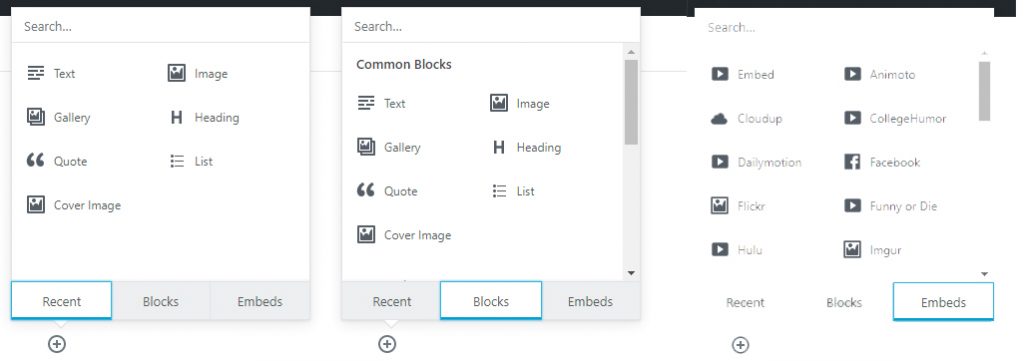
หากคุณกำลังใช้ธีม Divi คุณไม่จำเป็นต้องมีโปรแกรมแก้ไข Gutenberg Divi เป็นธีม WordPress ที่มีเครื่องมือสร้างเพจที่ช่วยให้คุณสามารถสร้างเพจและโพสต์ที่กำหนดเองได้โดยไม่ต้องใช้โค้ด
WordPress 5.0 แนะนำตัวแก้ไขบล็อก (aka Gutenberg) ใหม่ทั้งหมดบนแพลตฟอร์ม Divi Builder Experience ใหม่ ของเราไม่เพียงแต่ปรับปรุงประสบการณ์การออกแบบเท่านั้น แต่ยังรวมถึงคุณสมบัติใหม่ด้วย คุณจะได้เรียนรู้เกี่ยวกับตัวเลือกของ WordPress ขั้นตอนที่จำเป็นในการผสานรวมประสบการณ์ Divi Builder ใหม่และวิธีใช้งานบนเว็บไซต์ WordPress ของคุณในบทช่วยสอนนี้ คุณสามารถเข้าถึงตัวเลือกธีมในเมนู Divi ได้โดยไปที่แดชบอร์ด WordPress ของคุณ ตัวแก้ไขแบบคลาสสิก (WordPress) สามารถเปิดใช้งานได้โดยไปที่แท็บตัวเลือกตัวสร้างและเลือกแท็บขั้นสูง จากนั้นเลือกวิธีที่คุณต้องการเริ่มออกแบบหน้าของคุณจากสามตัวเลือกที่มี ปุ่มบิวด์ที่ส่วนหน้าจะแทนที่ปุ่มตัวสร้างภาพที่ใช้แบบดั้งเดิม

ในส่วนหน้าจะใช้ Divi Builder เพื่อสร้างประสบการณ์การออกแบบที่ดึงดูดสายตา Divi Builder ใหม่มีคุณลักษณะทั้งหมดและ Visual Builder ในแบ็กเอนด์ ประสบการณ์การใช้งานตัวสร้างภาพสามารถเปิดใช้งานได้ในแบ็กเอนด์โดยการเลือกโหมดมุมมองที่ด้านบนของตัวสร้าง เมื่อคุณแก้ไขหน้าในเวอร์ชันล่าสุดของ Divi จะทำให้ง่ายต่อการกลับไปที่ Classic Divi Builder ตอนนี้ Divi Builder มีฟีเจอร์ใหม่ที่ทรงพลังซึ่งก่อนหน้านี้มีให้ใช้งานใน Visual Builder เท่านั้น คุณต้องตรวจสอบให้แน่ใจว่า Classic Divi Builder เปิดใช้งานบนแบ็กเอนด์ด้วยเช่นกัน นอกจากนี้ ยังต้องอัปเดต WordPress 5.0 เช่นเดียวกับการแก้ไขความเข้ากันได้ของ Divi
สามารถเปลี่ยนกลับไปใช้ตัว สร้างหน้า Divi แบบคลาสสิก จากตัวแก้ไขหน้าโดยใช้ตัวสร้าง Divi ใหม่บนแบ็กเอนด์ของ WordPress สามารถใช้ทั้งสองอย่างพร้อมกันได้ แต่ต้องพิจารณาว่าควรใช้ตัวใด ในไม่ช้า คุณจะสามารถใช้โมดูล Divi ที่คุณชื่นชอบภายใน Gutenberg หรือลงทะเบียนบล็อก Gutenberg ภายใน Divi Builder
ใช้ Divi และ Gutenberg Togethe
ฉันควรใช้ Gutenberg Editor หรือไม่ คุณใช้ Divi อย่างไร?
การใช้ทั้ง Gutenberg และ Divi เป็นบรรณาธิการไม่จำเป็นต้องใช้ตัวแก้ไขใดอีกต่อไป Divi และ Elementor นั้นใช้งานง่ายและมีตัวเลือกการออกแบบที่หลากหลาย Elementor อาจเป็นทางเลือกที่ดีสำหรับ Gutenberg หากคุณต้องการวิธีการทำงานแต่ต้องการความยืดหยุ่นมากกว่านี้ Divi จะช่วยให้คุณเลือกตัวเลือกและการออกแบบที่เหมาะสมที่สุด
คุณใช้ Gutenberg Editor อย่างไร?
เมื่อติดตั้งและเปิดใช้งานแล้ว ไปที่การตั้งค่าแล้วคลิกใช่ที่ตัวเลือก "อนุญาตให้ผู้ใช้เปลี่ยนตัวแก้ไข" เมื่อคุณเลือกระหว่างคลาสสิกกับกูเตนเบิร์กแล้ว คุณสามารถสลับไปมาระหว่างกันได้
เทมเพลตโพสต์บล็อก Divi

มีหลายวิธีในการสร้างเทมเพลตโพสต์บล็อก วิธีหนึ่งคือเพียงแค่สร้างไฟล์ใหม่ในโฟลเดอร์ธีมของ WordPress และตั้งชื่อไฟล์เช่น "blog-post.php" จากนั้น คุณสามารถคัดลอกและวางโค้ดจากไฟล์ "single.php" ของธีม WordPress ที่มีอยู่ลงในไฟล์ใหม่นี้ได้ ซึ่งจะทำให้คุณมีเทมเพลตพื้นฐานที่ใช้งานได้ อีกวิธีหนึ่งในการสร้างเทมเพลตโพสต์บล็อกคือการใช้ปลั๊กอิน เช่น WordPress Customizer ปลั๊กอินนี้ช่วยให้คุณสร้างไฟล์เทมเพลตใหม่ จากนั้นเลือกไฟล์จากเมนูแบบเลื่อนลงเมื่อคุณสร้างโพสต์ใหม่ เมื่อคุณสร้างเทมเพลตแล้ว คุณสามารถเริ่มเพิ่มโค้ดของคุณเองลงในเทมเพลตเพื่อปรับแต่งได้ตามต้องการ ตัวอย่างเช่น คุณอาจต้องการเพิ่มรูปภาพเด่นในเทมเพลตโพสต์บล็อกของคุณ ในการทำเช่นนี้ คุณจะต้องเพิ่มรหัสต่อไปนี้ในไฟล์เทมเพลตของคุณ: รหัสนี้จะตรวจสอบเพื่อดูว่าโพสต์ปัจจุบันมีชุดรูปภาพเด่นหรือไม่ หากเป็นเช่นนั้น จะแสดงรูปภาพเด่นที่ด้านบนของโพสต์ คุณยังสามารถเพิ่มโค้ดอื่นๆ ลงในเทมเพลตของคุณเพื่อปรับแต่งเพิ่มเติมได้อีกด้วย ตัวอย่างเช่น คุณอาจต้องการเพิ่มลิงก์ "อ่านเพิ่มเติม" ลงในเทมเพลตโพสต์บล็อกของคุณ php the_content( 'อ่านต่อ' ); ? > รหัสนี้จะแสดงเนื้อหาทั้งหมดของโพสต์ของคุณ ตามด้วยลิงก์ "อ่านเพิ่มเติม" มีความเป็นไปได้ไม่รู้จบในการปรับแต่งเทมเพลตโพสต์บล็อกของคุณ นี่เป็นเพียงตัวอย่างเล็กๆ น้อยๆ ของสิ่งที่คุณทำได้ ทดลองและดูว่าคุณจะได้อะไร!
เรากำลัง แจกเทมเพลตโพสต์บล็อกฟรี ซึ่งเป็นส่วนหนึ่งของ Divi Design Initiative รายสัปดาห์ของเราในสัปดาห์นี้ คุณสามารถดาวน์โหลดเทมเพลตได้โดยไปที่ Divi Theme Builder ที่ส่วนหลังของไซต์ WordPress ของคุณ เมื่อคุณอัปโหลดเทมเพลตใหม่ พื้นที่เนื้อหาใหม่ที่เรียกว่าโพสต์ทั้งหมดจะปรากฏในเทมเพลต ก่อนที่คุณจะเริ่มแก้ไของค์ประกอบของเทมเพลต คุณควรเปิดมันก่อน เทมเพลตโพสต์บล็อกนี้อัดแน่นไปด้วยองค์ประกอบแบบไดนามิกที่จะทำงานกับโพสต์ในบล็อกของคุณทันทีที่คุณติดตั้ง หากต้องการรวมโมดูลการเพิ่มประสิทธิภาพอีเมลในการออกแบบของคุณ คุณต้องเชื่อมโยงบัญชีอีเมล ทำให้ง่ายต่อการเพิ่มเนื้อหาของคุณเองลงในแถบด้านข้าง เช่น ข้อความ URL ของลิงก์สำหรับปุ่ม และที่อยู่อีเมลที่เลือกรับ
Divi: โซลูชันบล็อกที่ทรงพลังที่สุด
Divi ซึ่งเป็นแพลตฟอร์มบล็อกที่ทรงพลัง เป็นตัวเลือกที่ยอดเยี่ยมสำหรับผู้ที่กำลังมองหาโซลูชันบล็อก คุณสามารถเลือกที่จะแสดงเนื้อหาของคุณบนหน้าต่างๆ ได้โดยใช้โมดูลบล็อกที่มีประสิทธิภาพ ฟีเจอร์เก็บถาวรช่วยให้คุณสามารถเพิ่มโพสต์ไปยังหน้าเฉพาะและแสดงในโพสต์เดียวหรือหลายโพสต์ นอกจากนี้ Divi ยังมีคุณสมบัติเพิ่มเติมมากมายที่ทำให้เป็นแพลตฟอร์มบล็อกที่ยอดเยี่ยม
เค้าโครงโพสต์เดียวของ Divi
โปรแกรมแก้ไขภาพของ Divi Builder ช่วยให้คุณสร้างโพสต์เดียวที่สามารถลากและวางได้อย่างรวดเร็ว ไม่จำเป็นต้องโต้ตอบกับ HTML หรือ CSS แม้แต่บรรทัดเดียว ไม่ว่าคุณจะสร้างเลย์เอาต์ของ โพสต์เดียว สำหรับทั้งไซต์ของคุณหรือโพสต์/หน้าบางรายการตามเกณฑ์เช่นตามแท็กหรือหมวดหมู่ก็จะแสดงขึ้น
